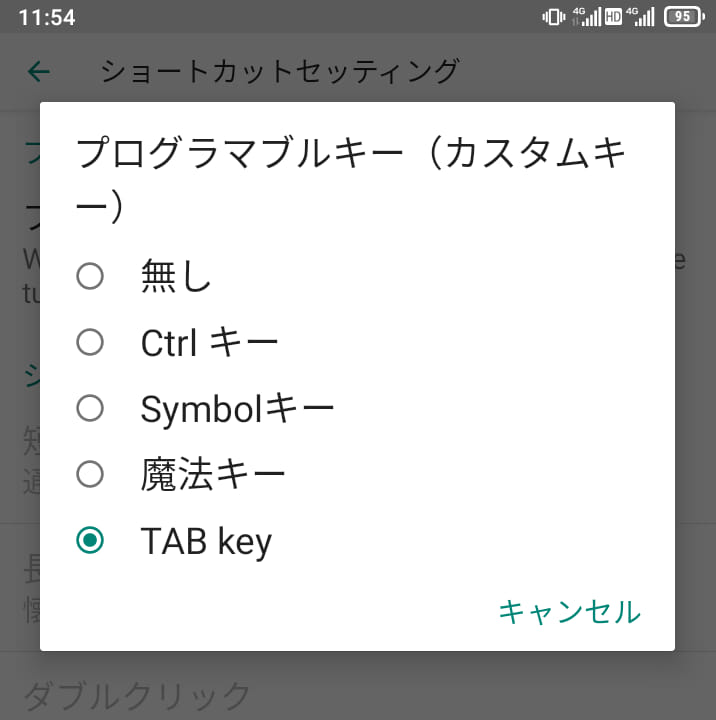Titan Pocketを使っています。
初期状態で、言語で日本語を選択すれば、日本語入力がキーボードですぐ出来るようになっています。ただ、小さなキーボードでキー数が少ないため、日本語入力で不便な点もあります。
そこで、「AquaMozc for Titan」というキーボード日本語入力を補完するアプリを購入してインストールしました。このアプリは前モデルTitan用のアプリをTaitan Pocket対応にしたものです。
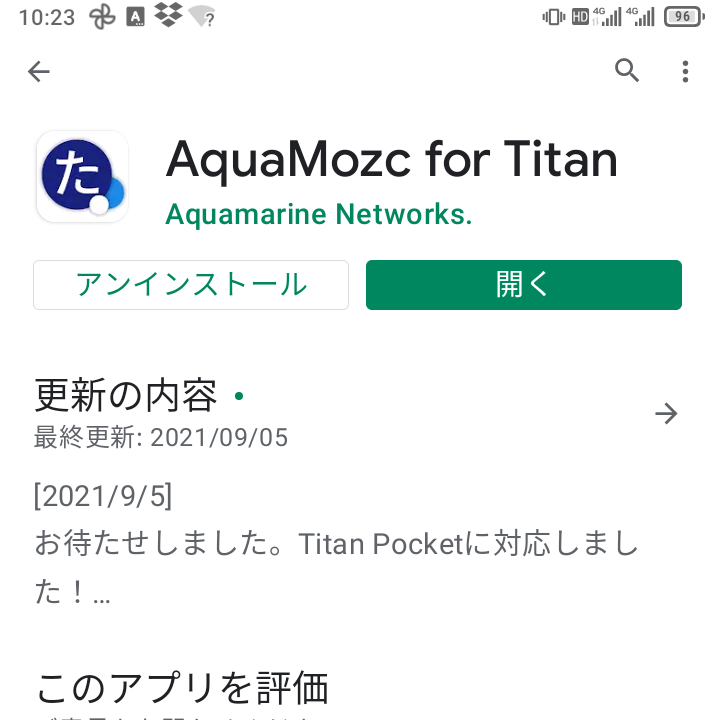
■■AquaMozc for Titanとは■■
AquaMozc for Titan(本アプリ)は、Google日本語入力アプリのオープンソース版として公開されているMozc (https://github.com/google/mozc)というIMEアプリを基に、Unihertz Titanのキーボード配列に最適化を施した日本語IMEアプリとなります。
本アプリは物理シフトキーをCTRLキーとして扱うことで、PC等で用いられている標準的なキーバインドで動作するようになっており、Unihertz Titan純正IMEの使い勝手に馴染まないユーザーの皆様に最適です。
初期設定としては、以下が必要となります。
事前に、システム設定>スマートアシスト>ショートカットセッティング>Sym Key/Fn key>プログラマブルキー、にて、以下のように割り当てておいてください。
Sym key → Ctrlキー
Fn key → Symbolキー
AquaMozc for Titanの設定画面
シフトとCtrlキーを交換 → 有効
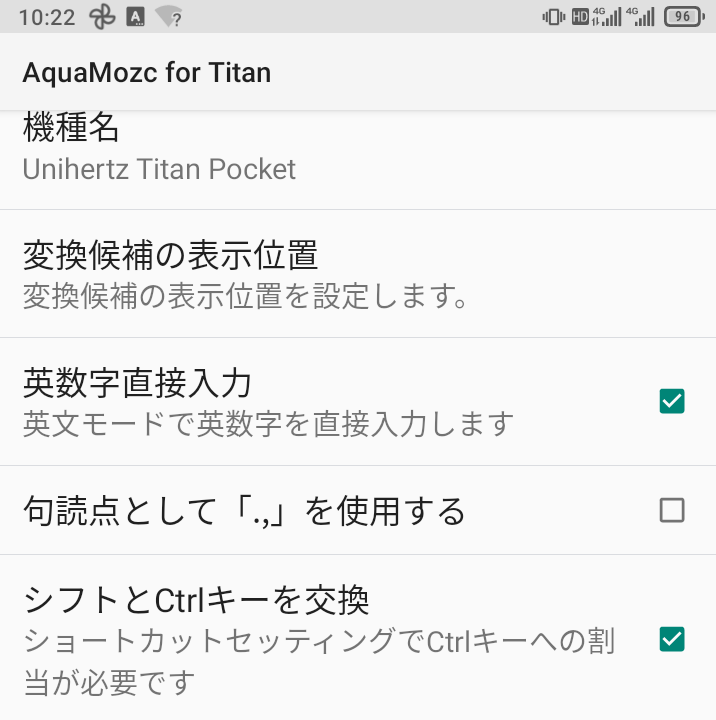
AquaMozc for Titanでは、以下のような操作になります。
alt+space 日英モード切替
space 変換
enter 確定
altキー長押し 仮想キーボードの表示/非表示Fnキー→symbol割り当て→- (マイナス・ハイフン・長音記号)の入力
shiftキー→ctrlキー割り当て
shift+C→コピー
shift+V→ペースト
shift+J/B/N/M→カーソル移動(上下左右)
shift+P/O/I/U アルファベット変換・カタカナ変換など
shift+K/L 文節の切り直し
shift+Backspace 再変換
日本語入力が飛躍的に改善しました。特に、alt+space 日英モード切替が便利です。予測変換候補も最下部ではなく、変換文字の近くに出るようになりました。
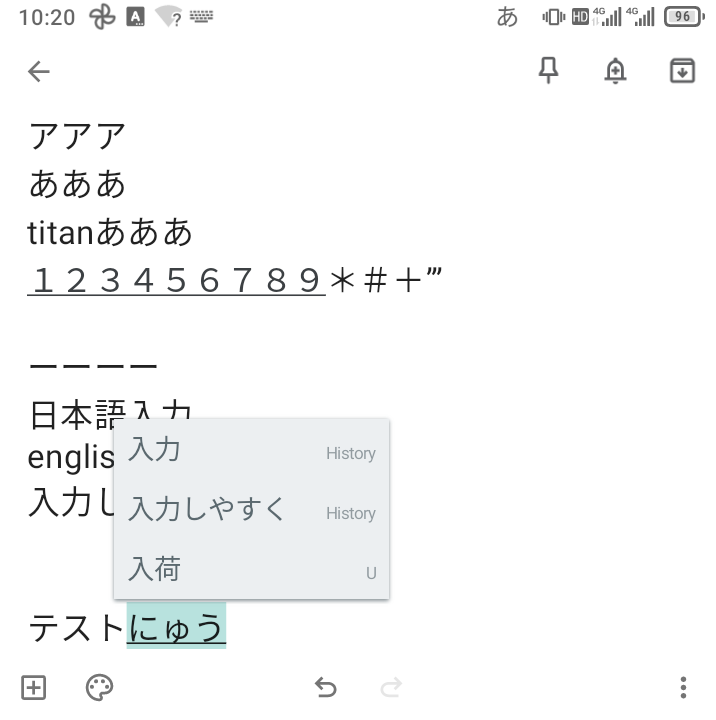
Titan Pocketで入力を頻繁に行うユーザーは、AquaMozc for Titanは必須アプリです。
(追記)
英語モードで大文字入力する場合、symキーとアルファベットキー。
CAPSロックはsymキーをダブルクリック。
※標準の設定で「symキー→ctrlキーに設定」、AquaMozc for Titanで「shiftとctrlを交換」をしていますので、symキーがshiftキーになります。
(再追記2021年9月17日)
fnキーを-で使っていましたが、tabキーに変更しました。
設定→スマートアシスト→ショートカットセッティング→Fn Key→プログラマブルキー→TAB Keyを選択